Jeśli prowadzisz witrynę internetową lub aplikację, prawdopodobnie używasz bazy danych do przechowywania informacji. Niezależnie od tego, czy jesteś programistą, właścicielem firmy, czy osobą odpowiedzialną za zarządzanie witryną internetową, utrzymanie uporządkowanej bazy danych i łatwego do niej dostępu jest niezbędne. W tym miejscu pojawia się MySQL Workbench — potężne narzędzie, które może pomóc w łatwym zarządzaniu bazą danych. W tym przewodniku przeprowadzimy Cię przez proces używania MySQL Workbench do efektywnego zarządzania bazą danych. Niezależnie od tego, czy jesteś początkującym, czy doświadczonym użytkownikiem, ten przewodnik zawiera szczegółowe instrukcje i wskazówki, które pomogą Ci usprawnić proces zarządzania bazą danych. A jeśli szukasz niezawodnego dostawcy usług hostingowych dla swojej bazy danych MySQL, koniecznie sprawdź Cloudways — platformę hostingową w chmurze, która oferuje łatwą integrację z MySQL Workbench.
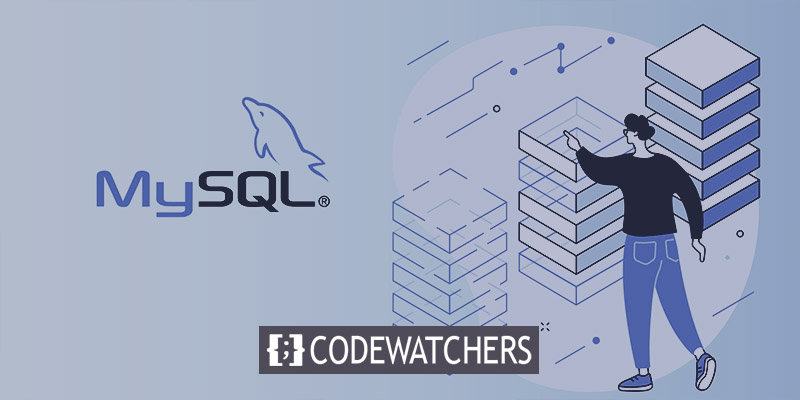
Co to jest MySQL WorkBench
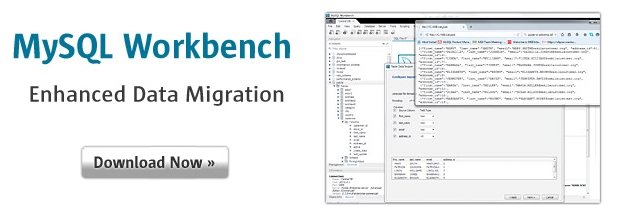
MySQL Workbench to narzędzie programowe służące do projektowania, zarządzania i administrowania bazami danych MySQL. Zapewnia wizualny interfejs dla użytkowników do tworzenia, modyfikowania i utrzymywania baz danych. MySQL Workbench umożliwia użytkownikom tworzenie i zarządzanie schematami baz danych, wykonywanie zapytań SQL i administrowanie bazami danych. Jest dostępny dla systemów operacyjnych Windows, macOS i Linux i jest używany przez programistów, administratorów baz danych i firmy do zarządzania bazami danych MySQL. MySQL Workbench to potężne narzędzie, które może usprawnić proces zarządzania bazami danych, dzięki czemu jest niezbędnym narzędziem dla każdego, kto pracuje z bazami danych MySQL.
Zarządzaj bazami danych za pomocą MySQL Workbench
Aby pobrać MySQL Workbench, po prostu kliknij przycisk „Pobierz teraz”, jak pokazano na powyższym obrazku. Jest to prosty proces, który pozwoli Ci rozpocząć korzystanie z tego potężnego narzędzia do zarządzania bazami danych. Jeśli masz problem ze znalezieniem przycisku lub pobraniem oprogramowania, nie wahaj się poprosić o pomoc. Dostępnych jest wiele zasobów online, które przeprowadzą Cię przez ten proces, a sama witryna MySQL Workbench zawiera bogactwo informacji i wsparcia.
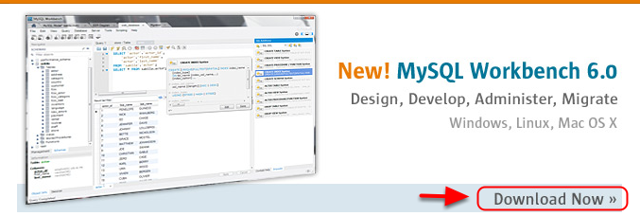
Aby rozpocząć pracę z MySQL Workbench, po prostu otwórz narzędzie i poszukaj opcji „Nowe połączenie” na ekranie. Po jego kliknięciu narzędzie utworzy nowe połączenie z serwerem bazy danych. Stamtąd możesz rozpocząć zarządzanie bazami danych, wykonywanie zapytań SQL i nie tylko. Niezależnie od tego, czy jesteś programistą, czy administratorem baz danych, przyjazny dla użytkownika interfejs MySQL Workbench ułatwia efektywne zarządzanie bazami danych.
Twórz niesamowite strony internetowe
Z najlepszym darmowym kreatorem stron Elementor
Zacząć teraz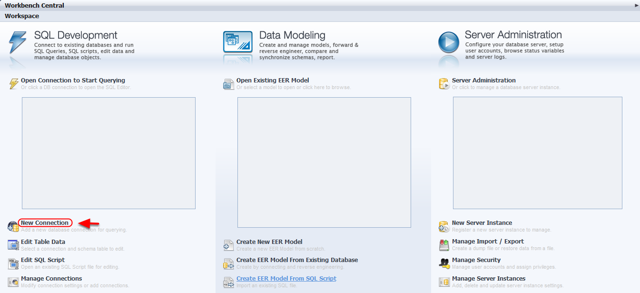
Zanim zaczniesz korzystać z MySQL Workbench, ważne jest, aby mieć pod ręką poświadczenia Master (lub Application) i MySQL. Twoje poświadczenia główne będą używane jako nazwa użytkownika i hasło SSH do łączenia się z serwerem. Jeśli pracujesz z zespołem, musisz użyć poświadczeń aplikacji, aby nawiązać to samo połączenie. Dobrym pomysłem jest przechowywanie tych poświadczeń w bezpiecznym miejscu i upewnienie się, że masz prawidłowe dane logowania przed rozpoczęciem. W ten sposób będziesz mógł bez problemu łączyć się z bazą danych MySQL i łatwo zarządzać swoimi danymi za pomocą MySQL Workbench.
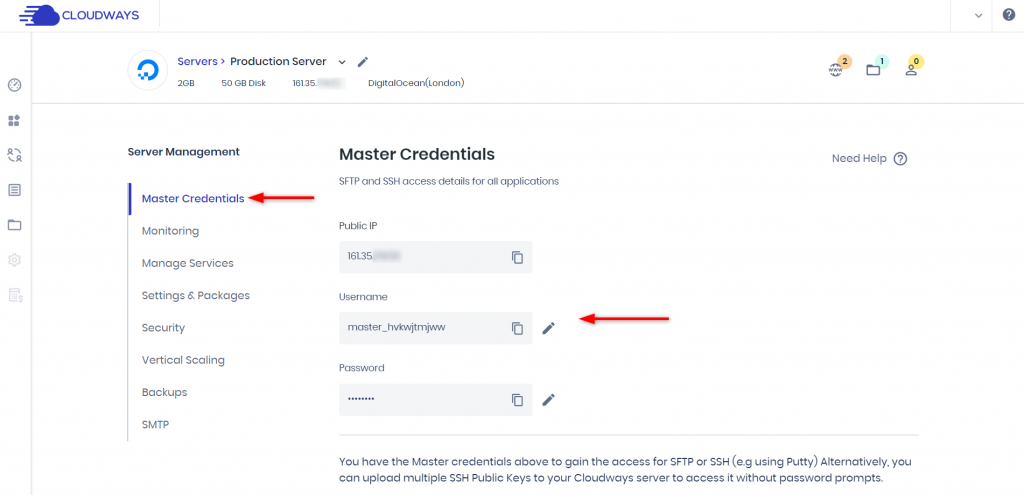
Aby znaleźć dane uwierzytelniające MySQL, przejdź do obszaru zarządzania aplikacjami i poszukaj sekcji Szczegóły dostępu. Stamtąd powinieneś być w stanie z łatwością odzyskać swoje dane uwierzytelniające. Te informacje są ważne, jeśli chcesz połączyć się z bazą danych MySQL, więc upewnij się, że są bezpieczne.
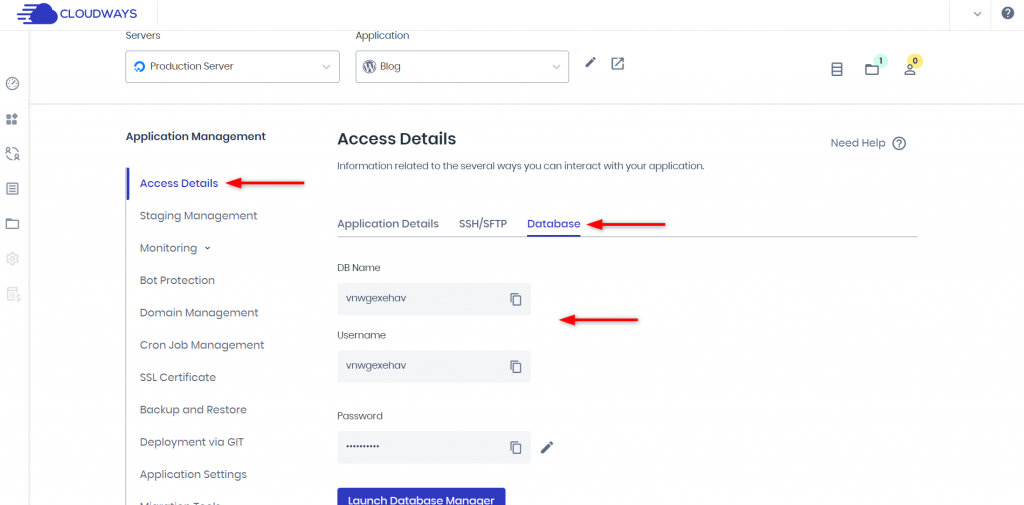
Aby skonfigurować nowe połączenie, wykonaj następujące proste czynności:
- Wpisz „Połączenie MySQL” jako nazwę połączenia.
- Wybierz „Standardowy TCP/IP przez SSH” jako metodę połączenia.
- W polu Nazwa hosta SSH wpisz „54.84.197.182:22”.
- Wprowadź swoją nazwę użytkownika SSH jako „sykrrffspf”.
- Aby zapisać hasło SSH, kliknij „Zapisz w Vault” i wprowadź Twoje_hasło_SSH, a następnie kliknij „OK”.
- W polu Nazwa hosta MySQL wpisz „127.0.0.1”.
- Wpisz swoją nazwę użytkownika MySQL jako „sykrrffspf”.
- W polu Port serwera MySQL użyj domyślnego numeru portu 3306.
- Aby zapisać hasło MySQL, kliknij „Zapisz w Vault” i wprowadź Twoje_hasło_MySQL.
- Kliknij „OK” i gotowe!
Pamiętaj, aby zabezpieczyć swoje hasła i nigdy nikomu ich nie udostępniać. Ponadto, jeśli potrzebujesz pomocy z hostingiem bazy danych MySQL, sprawdź Cloudways — niezawodną i bezpieczną platformę hostingu w chmurze.
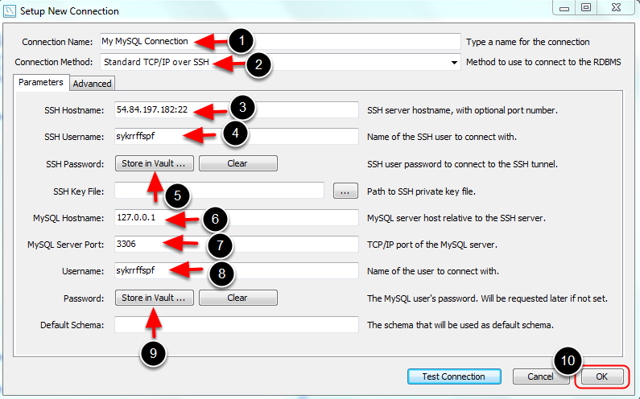
Aby połączyć się z bazą danych, po prostu kliknij utworzone połączenie. Spowoduje to ustanowienie połączenia między Twoim MySQL Workbench a bazą danych, umożliwiając łatwe zarządzanie danymi.
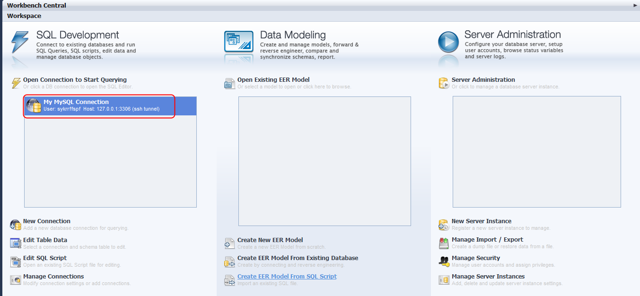
Po nawiązaniu połączenia można rozpocząć wykonywanie różnych zadań, takich jak wykonywanie zapytań, modyfikowanie schematów baz danych i administrowanie bazą danych. Ważne jest, aby upewnić się, że ustanowiono bezpieczne połączenie z bazą danych, aby zapobiec nieautoryzowanemu dostępowi do danych. Klikając utworzone połączenie, możesz upewnić się, że masz połączenie z właściwą bazą danych i zacząć pewnie zarządzać swoimi danymi.
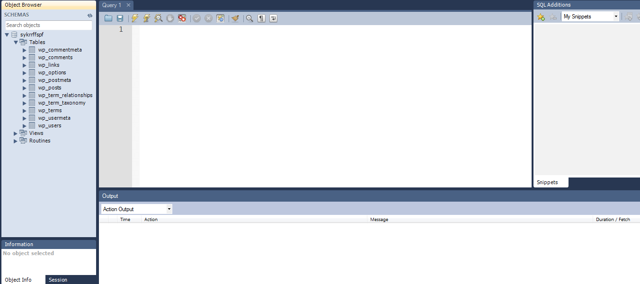
Ostatnie słowa
Mamy nadzieję, że ten przewodnik dostarczył Ci cennych informacji na temat używania MySQL Workbench do zarządzania bazą danych. Postępując zgodnie z krokami opisanymi w tym przewodniku, możesz usprawnić proces zarządzania bazą danych i poprawić wydajność swojej witryny lub aplikacji. Pamiętaj, aby skorzystać z wielu funkcji oferowanych przez MySQL Workbench, w tym wizualnego modelowania danych i tworzenia zapytań. A jeśli ten przewodnik okazał się pomocny, podziel się nim ze znajomymi i współpracownikami, którzy również mogą z niego skorzystać. Dziękujemy za przeczytanie i życzymy udanego zarządzania bazą danych!




